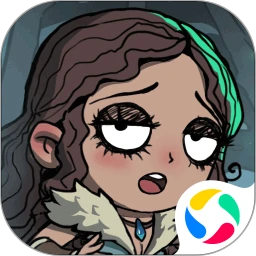现在的手机功能是越来越复杂的,即便是专业人士也不可能完全了解手机的所有功能,平时在使用手机的时候难免就会遇到不了解的地方,使用荣耀Magic 6这款手机的用户就经常有不会用的地方,比如荣耀magic6怎么截屏长图?,不要担心!下面就让小编来为大家简单介绍一下相关教程吧!

荣耀magic6怎么截屏长图
方法一、进入设置>辅助功能>快捷启动及手势>截屏。开启指关节截屏。指关节敲击并画字母S启动滚动截屏。

方法二、常规截屏后。点击左下角的截屏缩略图。在编辑界面点击滚动截屏。
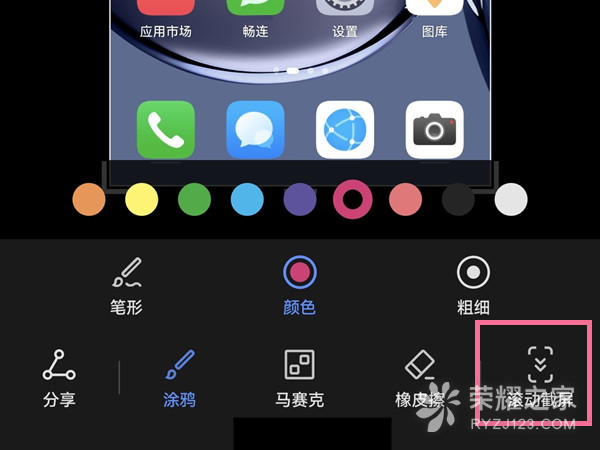
方法三、常规截屏后。向下滑动左下角的截屏缩略图。
荣耀magic6怎么截屏长图?相关功能教程已经为大家介绍完了,如果大家对于荣耀Magic 6这款手机还有其他想要了解的功能的话,可以浏览的其他文章哦,肯定会有你想要的。